Cách thay đổi biểu tượng thư mục bằng ảnh cá nhân với Iconcool Studio
Bạn đã quá quen thuộc với những biểu tượng mặc định nhàm chán của thư mục mà Window đã mặc định. Bạn có thể thay đổi chúng bằng các biểu tượng được hỗ trợ sẵn hoặc tải trên internet về nhưng chúng vẫn không làm bạn hài lòng? Đừng lo lắng, phần mềm Iconcool Studio sẽ giúp bạn thay đổi ảnh cá nhân thành các biểu tượng icon độc lạ mà chỉ bạn mới có.
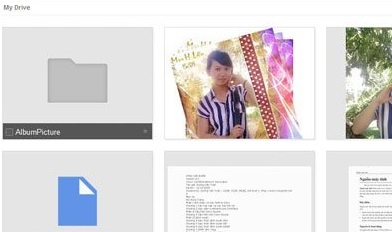
Bài viết gồm hai phần :
- Dowload và cài đặt phần mềm Iconcool Studio.
- Sử dụng Iconcool Studio để tạo biểu tượng từ ảnh và thay đổi biểu tượng thư mục bằng ảnh đã tạo.
1. Dowload và cài đặt phần mền Iconcool
Cách làm tổng quan: tải phần mềm Iconcool Studio về thep đường link -> chọn mở File đã tải về, nhấn Next -> Tiếp tục chọn “ I accept the tems in the license agreement ” sau đó chọn Next -> Chọn nơi bạn muốn lưu Files cài đặt -> Tiếp tục chọn Next -> Cuối cùng nhấn Finish để hoàn thành cài đặt.
- Bước 1: bạn tải phần mềm theo đường link sau tại đây
- Bước 2: chọn mở File đã tải về, nhấn Next. Sau đó tiếp tục chọn “ I accept the tems in the license agreement ”, tiếp theo chọn Next
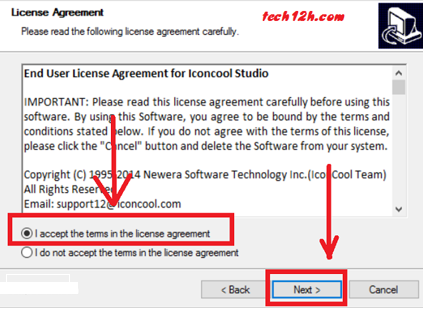
- Bước 3: Chọn nơi bạn muốn lưu Files cài đặt, sau đó chọn Next.
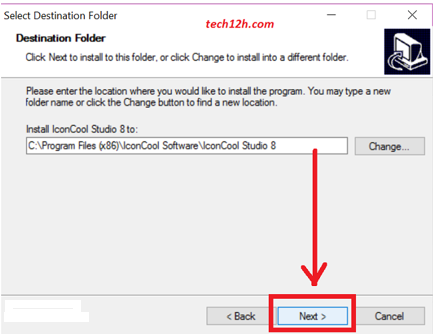
- Bước 4:Tiếp tục chọn Next. Cuối cùng nhấn Finish để hoàn thành cài đặt.
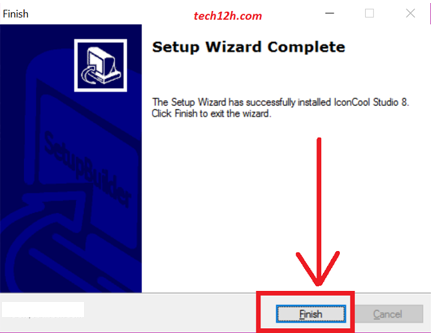
2. Sử dụng Iconcool Studio để tạo biểu tượng từ ảnh và thay đổi biểu tượng thư mục bằng ảnh đã tạo.
Cách làm tổng quan: mở phần mền Iconcool Studio đã cài đặt -> trong giao diện hiện nên chọn mục Iconcool Studio -> Tải ảnh cần tải lên để chỉnh sửa -> chọn cắt vùng ảnh mà bạn muốn làm biểu tượng cho thư mục -> dữ nguyên lựa chọn 32-bits và hiệu chỉnh kích cỡ ảnh theo ý bạn -> Lưu lại file ảnh bạn đã chỉnh sửa -> Nhấn chuột phải vào thư mục bạn muốn đổi biểu tượng, chọn Properties -> Customize -> Change Icon -> trong Browse chọn icon ảnh đã tạo -> nhấn ok -> tiếp theo nhấn Apply -> nhấn Ok để hoàn thành.
- Bước 1: Bạn tiến hành mở phần mềm Iconcool studio vừa cài đặt. Để vào giao diện chính của phần mềm bạn nhấn vào IconCool Studio.
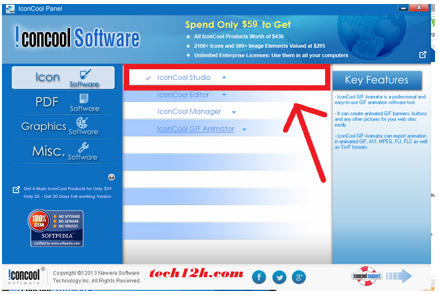
Bạn nhấn chọn File sau đó chọn Import
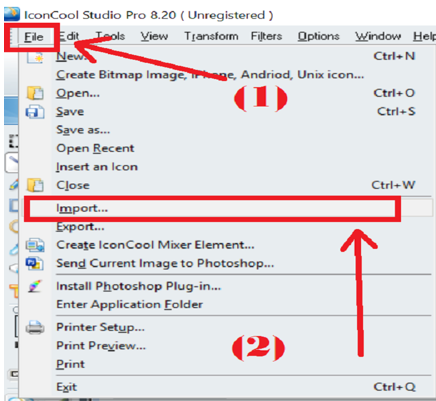
Chọn ảnh bạn muốn tải lên và nhấn Open

- Bước 2: Tiếp theo bạn chọn vùng ảnh mà mình muốn dùng làm biểu tượng icon và nhấn Next
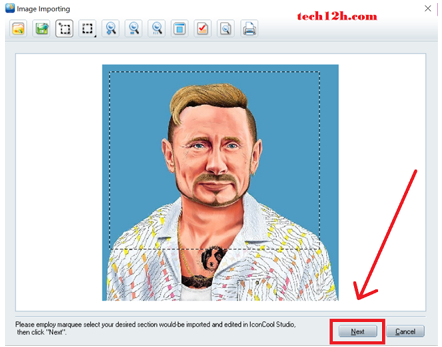
Ở cửa sổ Icon Format bạn giữ nguyên lựa chọn 32-Bits tại mục Color, và chọn các kích cỡ mà bạn muốn ở mục Size, sau đó nhấn OK
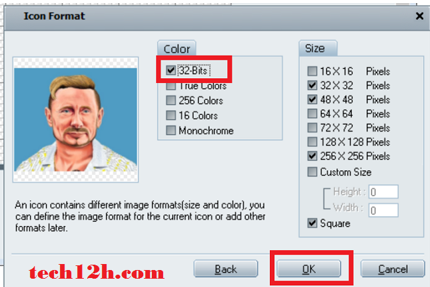
Ở cửa sổ tiếp theo xuất hiện hình ảnh của bạn đã được chuyển đổi thành icon thư mục. Bạn nhấn lần lượt vào từng ảnh và nhấn Save ở góc trên để xuất icon. Bạn điền tên cho icon và nhấn Save.
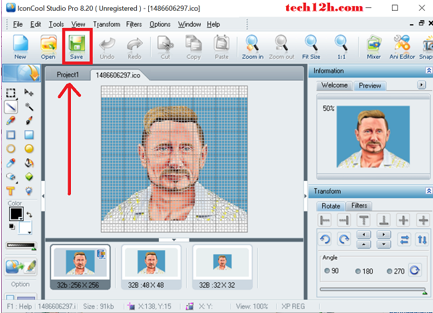
- Bước 3: nhấp chuột phải vào thư mục bạn muốn thay biểu tượng, chọn Properties

Trong cửa sổ New folder Properties chọn mục Customize, trong mục Customize chọn Change Icon
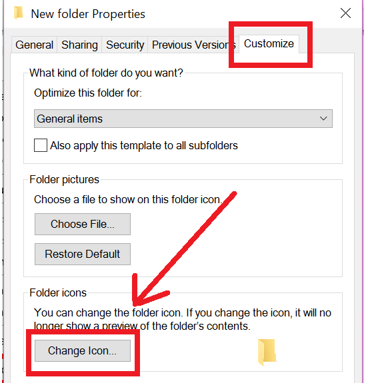
Bạn nhấm Browse và tìm chọn icon mình vừa tạo. Sau đó nhấn Ok

Ở thao tác cuối cùng bạn nhấn Apply và sau đó chọn OK như hình để kết thúc công việc
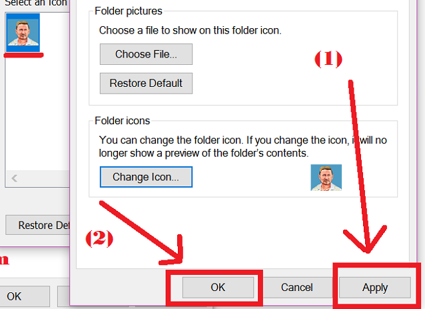
Và đây là kết quả
 \
\
Các bài viết liên quan:
- Sửa lỗi màn hình desktop không có biểu tượng icons trên windows
- Cách thay đổi kích cỡ icon đơn giản trên màn hình chính
Kết luận: Hy vọng bài viết của mình đã giúp các bạn thực hiện được việc thay đổi biểu tượng thư mục bằng ảnh cá nhân một cách nhanh gọn và dễ dàng nhất. Hãy theo dõi Tech12h.com để biết thêm nhiều thủ thuật hay nữa nhé.
tạo icon bằng ảnh; tạo biểu tượng thư mục bằng ảnh; thay biểu tượng thư mục bằng ảnh; tạo biểu tượng icon
Xem thêm những bài khác
Giải bài tập tất cả các lớp học | Những thủ thuật tin học hay |

Bình luận